
جدول المحتويات:
- اللوازم
- الخطوة 1: شاهد الفيديو
- الخطوة 2: الأسلاك
- الخطوة 3: [اختياري] كيف تعمل لوحة المفاتيح
- الخطوة 4: احصل على الكود
- الخطوة 5: تثبيت المكتبات والتحميل على اللوحة
- الخطوة 6: (اختياري) شرح المدونة
- الخطوة 7: استخدام مع OBS
- الخطوة 8: لوحة المفاتيح Ultimate Stackoverflow
- الخطوة 9: لوحة مفاتيح مخصصة للدردشة السريعة
- الخطوة 10: الخاتمة
- مؤلف John Day [email protected].
- Public 2024-01-30 07:38.
- آخر تعديل 2025-01-23 12:53.


يمكن استخدام لوحة مفاتيح ماكرو لتنفيذ إجراءات أو وظائف معينة على جهاز الكمبيوتر الخاص بك ويمكن أن تكون مفيدة حقًا مع تطبيقات معينة ، مثل برامج تحرير الفيديو أو الألعاب.
تحتوي الكثير من التطبيقات على مفاتيح تشغيل سريعة لتنفيذ الإجراءات بسرعة ، ولكن في بعض الأحيان يكون من الصعب تذكر مجموعة الأزرار لكل أمر ، ولكن هذا هو المكان الذي تأتي فيه لوحة مفاتيح الماكرو. يمكن برمجتها في أي مجموعة أزرار أو تسلسل بحيث يمكن أن يكون أداة قوية حقًا.
الاستخدام الرئيسي لي هو التحكم في OBS ، البرنامج الذي أستخدمه لتسجيل مقاطع الفيديو وللتدفق. إنها تتيح لي التبديل بسهولة بين المشاهد أو لتمكين تعطيل عناصر معينة من المشاهد. حسنًا ، سأقدم مطالبة جريئة هنا ، هذه هي أبسط لوحة مفاتيح ماكرو DIY يمكنك إنشاؤها! إذا كنت تعرف واحدًا أبسط ، فيرجى ربطه بي ، لأنني لم أجد واحدًا بعد ، فهو يستخدم مكونين فقط ولا يلزم تثبيت لوحات خاصة لـ Arduino ، لذلك لا يمكن أن يصبح الأمر أسهل!
يدعم Arduino Pro Micro محاكاة HID (أجهزة الواجهة البشرية ، ويعرف أيضًا باسم لوحة المفاتيح والفأرة) لذا فهي مثالية لهذا النوع من المشاريع ، وسنستخدم أيضًا لوحة مفاتيح 4x4 لأنها رخيصة ، وتحتوي على 16 زرًا وهي سهلة التوصيل بالسلك. فوق
اللوازم
- Arduino Pro Micro من Aliexpress - حوالي 3.00 دولارات أمريكية *
- لوحة مفاتيح ماتريكس 4x4 من Aliexpress - 0.50 دولار *
* = تابع
الخطوة 1: شاهد الفيديو
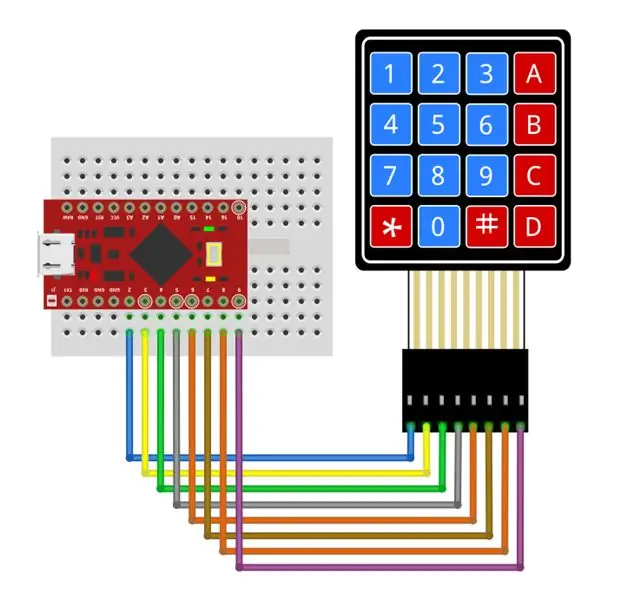

لقد صنعت مقطع فيديو حول هذا الموضوع إذا كنت تريد التحقق من ذلك!
الخطوة 2: الأسلاك

هذا لا يمكن أن يكون أسهل!
يتم توصيل Keypad Matrix مباشرة بـ 8 GPIO في الجزء السفلي الأيمن من Pro Micro ، تلك التي تحمل علامة GPIO2 - GPIO 9. السلك الموجود على يسار لوحة المفاتيح يتصل بـ GPIO2
وهذا كل شيء ، ألم أخبرك أن هذا كان بسيطًا!
الخطوة 3: [اختياري] كيف تعمل لوحة المفاتيح
![[اختياري] كيف تعمل لوحة المفاتيح [اختياري] كيف تعمل لوحة المفاتيح](https://i.howwhatproduce.com/images/001/image-2217-36-j.webp)
![[اختياري] كيف تعمل لوحة المفاتيح [اختياري] كيف تعمل لوحة المفاتيح](https://i.howwhatproduce.com/images/001/image-2217-37-j.webp)
![[اختياري] كيف تعمل لوحة المفاتيح [اختياري] كيف تعمل لوحة المفاتيح](https://i.howwhatproduce.com/images/001/image-2217-38-j.webp)
إذا كنت مهتمًا بكيفية عمل لوحة المفاتيح ، فسأقدم شرحًا سريعًا لها هنا. إذا لم تكن مهتمًا ، فما عليك سوى تخطي هذه الخطوة!
يتم توصيل كل صف وعمود بدبوس GPIO في اردوينو الخاص بك. يتم تعيين دبابيس الصف الأربعة كإخراج ويتم تعيين دبابيس الأعمدة الأربعة كمدخلات ، وسوف يتنقل Arduino عبر دبابيس الصف واحدًا تلو الآخر ، حيث يكون كل واحد مرتفعًا ، بينما الصفوف الأخرى منخفضة. هل سيتم تعيين كل صف على ارتفاع ، فسوف يقرأ كل واحد من دبوس العمود. إذا كان أحد دبابيس العمود مرتفعًا ، فيمكنك معرفة الزر الذي تم الضغط عليه لأنك تعرف الآن صف العمود الذي تم الضغط عليه.
لا داعي للقلق بشأن هذا لأننا سنستخدم مكتبة لرعاية ذلك من أجلنا!
الخطوة 4: احصل على الكود
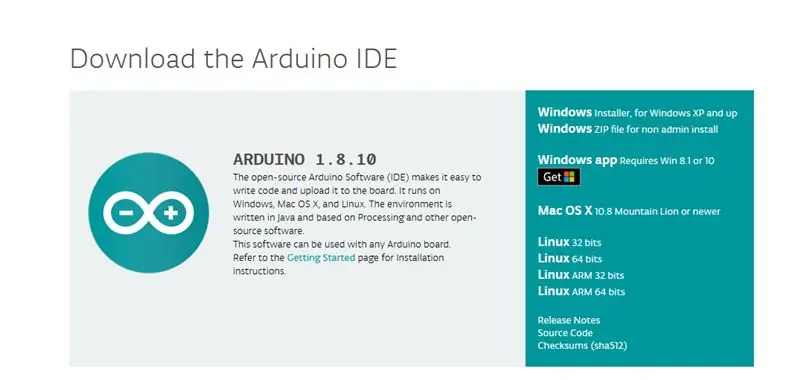
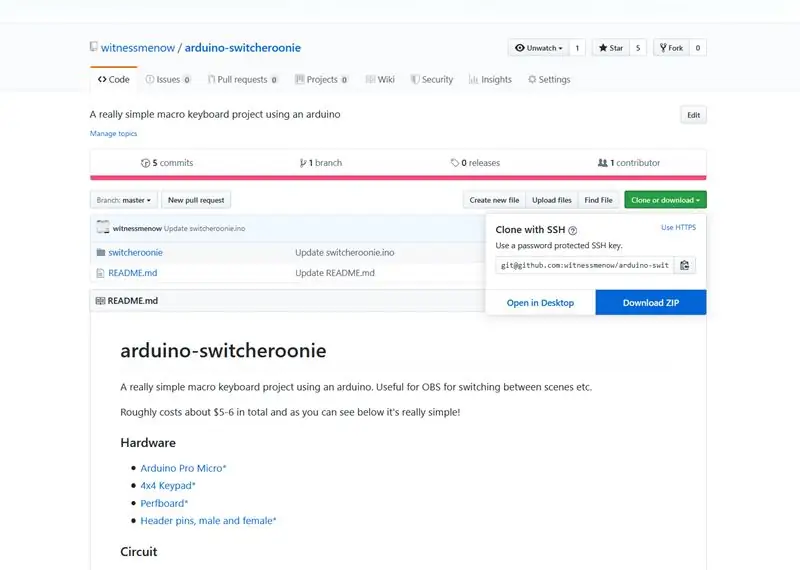
أول شيء ستحتاجه هو Arduino IDE ، والذي يمكنك الحصول عليه من هنا إذا لم يكن لديك. من السهل جدًا الإعداد ، ولكن إذا كنت بحاجة إلى مزيد من الإرشادات أو الإرشادات ، فإنني أوصي بمراجعة فئة Arduino من Becky Stern
سترغب بعد ذلك في الحصول على رمز هذا المشروع من جيثب الخاص بي. انقر فوق الزر استنساخ أو تنزيل الموجود على الجانب الأيمن من الصفحة وانقر فوق الزر "تنزيل Zip".
قم باستخراج ملف zip وافتحه باستخدام ملف.ino باستخدام Arduino IDE.
الخطوة 5: تثبيت المكتبات والتحميل على اللوحة
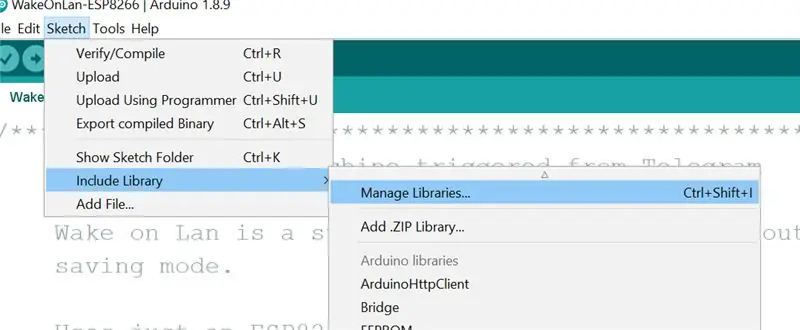
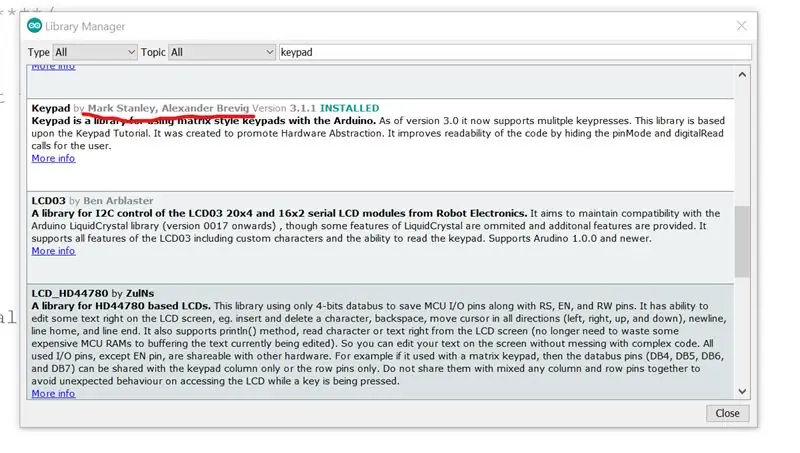
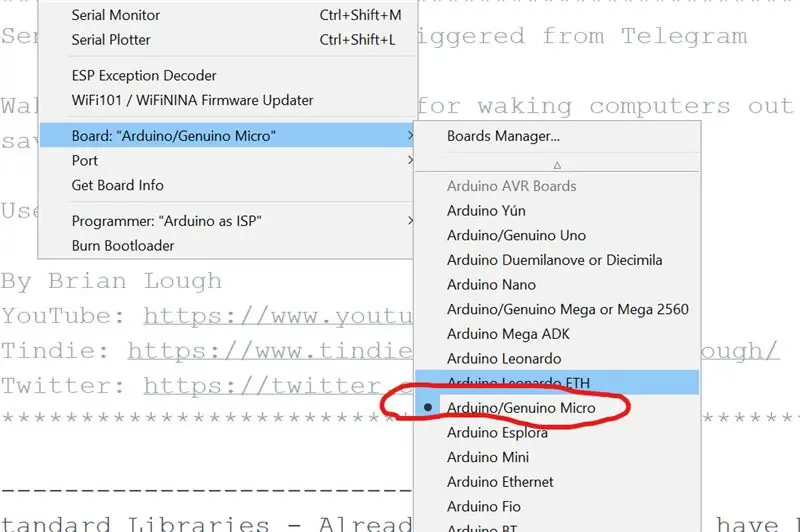
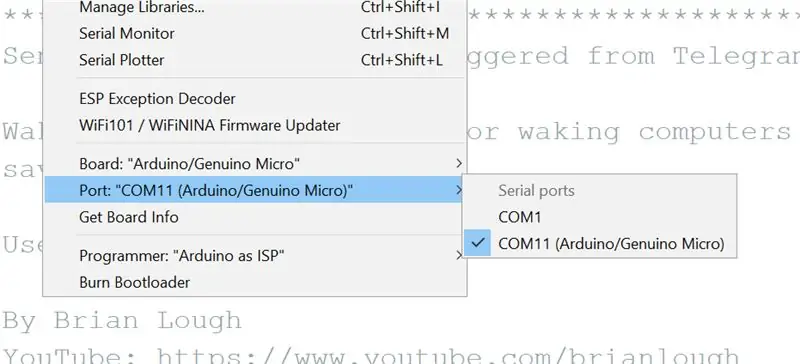
قبل أن نتمكن من تحميل هذا الرسم التخطيطي على اللوحة ، نحتاج أولاً إلى تثبيت مكتبة لوحة المفاتيح للتفاعل مع لوحة مفاتيح المصفوفة.
لتثبيت هذا ، انقر فوق Sketch -> Include Libraries -> Manage libraries
عند تحميل ذلك ، ابحث عن "لوحة المفاتيح" وانتقل لأسفل إلى تلك التي كتبها مارك ستانلي وألكسندر بريفيج. انقر فوق تثبيت.
أنت الآن جاهز لتحميل الرسم! نحتاج فقط إلى تكوين Arduino IDE للوحة والمنفذ الصحيحين.
في قائمة الأدوات ، انتقل إلى لوحة وحدد Arduino / Genuino Micro
في نفس قائمة الأدوات ، انتقل إلى المنفذ وحدد منفذ com الذي يحتوي على (Arduino / Genuino Micro) بعده يمكنك الآن النقر فوق زر التحميل ويجب أن يقوم ببرمجة جهازك!
الخطوة 6: (اختياري) شرح المدونة
![[اختياري] شرح المدونة [اختياري] شرح المدونة](https://i.howwhatproduce.com/images/001/image-2217-45-j.webp)
![[اختياري] شرح المدونة [اختياري] شرح المدونة](https://i.howwhatproduce.com/images/001/image-2217-46-j.webp)
![[اختياري] شرح المدونة [اختياري] شرح المدونة](https://i.howwhatproduce.com/images/001/image-2217-47-j.webp)
لديك لوحة مفاتيح ماكرو تعمل بكامل طاقتها في هذه المرحلة ، لذا إذا كنت لا تهتم بكيفية عمل الكود ، فتخط هذه الخطوة.
تكوين مكتبة لوحة المفاتيح
في الصورة الأولى سترى تكوين مكتبة لوحة المفاتيح. إذا كانت لوحة المفاتيح تحتوي على عدد أو أقل من الصفوف أو الأعمدة ، فيمكنك تغييرها هنا. تتيح مصفوفة "المفاتيح" للمكتبة معرفة الحرف الذي يجب أن تعود إليك عند الضغط على الزر. لذلك إذا كانت المصفوفة الخاصة بك تحتوي على أحرف الأبجدية بدلاً من الأرقام ، يمكنك تغييرها هنا لتتناسب. لا يهم حقًا ما هو موجود هنا بمجرد أن تتفاعل مع الزر ، اضغط بشكل مناسب (المزيد حول هذا أدناه) الشيء التالي الذي لدينا هو تعريف الدبوس للصفوف والأعمدة ، تم إعدادها بالفعل بشكل صحيح للأسلاك التي نحن في وقت سابق وأخيرًا هناك المُنشئ حيث نقوم بتهيئة مكتبة لوحة المفاتيح بكل ملفات config.
قراءة الضغط على الزر
في الحلقة ، يحصل الرسم على المفتاح المضغوط من مكتبة لوحة المفاتيح ، ما يتم إرجاعه هو أحد الأحرف التي حددناها في مصفوفة "المفاتيح" التي تتوافق مع نفس موضع الزر الذي تم الضغط عليه. لذلك إذا كان المفتاح صحيحًا (تم تعيينه على الإطلاق) ، فإننا نستخدم بيان التبديل للتحقق من الزر الذي تم الضغط عليه وتنفيذ أي إجراء نريد القيام به معه. هذا هو السبب في أنه ليس من المهم حقًا ما هو موجود في مجموعة المفاتيح الخاصة بك ، بمجرد إجراء هذا الفحص.
بمجرد تحديد الزر ، سيقوم باستدعاء SendMacroCommand.
"SendMacroCommand"
SendMacroCommand هي الطريقة التي تستدعيها جميع الخيارات. تأخذ معلمة واحدة كمفتاح ، افتراضيًا يكون هذا هو f1-f12 ثم a و b و c و d. تحاكي هذه الطريقة بشكل أساسي الضغط باستمرار على الأزرار التالية
- كنترول
- ALT
- تحول
- والمفتاح الذي يتم تمريره على أنه أمر أساسي
لن يتم تحرير هذه الأزرار حتى نقول لها تحديدًا. نقوم بهذا في نهاية الحلقة.
الخطوة 7: استخدام مع OBS
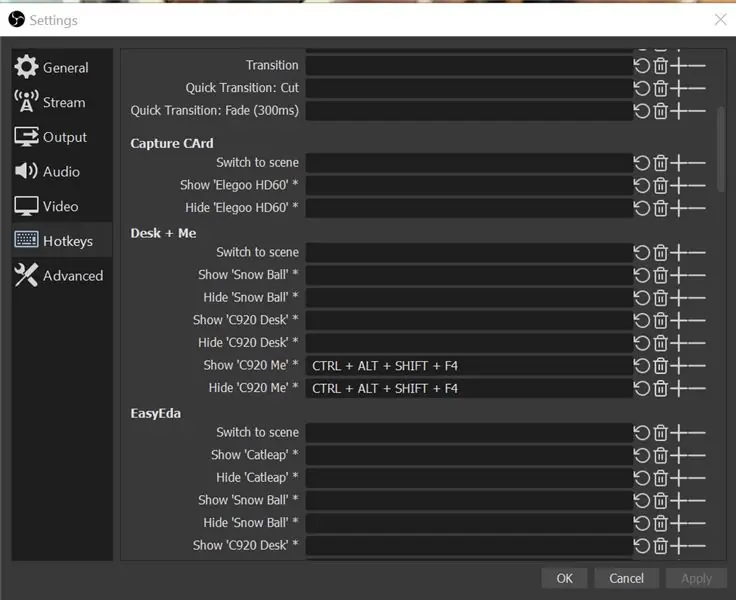
حالة الاستخدام الرئيسية الخاصة بي لهذا الجهاز هي استخدامه مع مفاتيح الاختصار في OBS (Open Broadcast Studio ، وهو برنامج يستخدم بشكل أساسي بواسطة أجهزة البث ، ولكنه مفيد في التقاط أي فيديو على جهاز الكمبيوتر الخاص بك). يمكن أن يكون هذا مفيدًا لتغيير المشاهد أو تمكين العناصر في المشاهد المحددة.
في OBS ، افتح قائمة الإعدادات ثم قسم مفاتيح التشغيل السريع.
قم بالتمرير لأسفل إلى الخيار الذي تريد التحكم فيه باستخدام لوحة مفاتيح الماكرو وانقر في المربع الأبيض. سيكون الزر التالي الذي تضغط عليه هو الأمر المرتبط بهذا الإجراء ، لذا استخدم لوحة مفاتيح الماكرو للضغط على أي زر تريد التحكم في هذا الإجراء.
الخطوة 8: لوحة المفاتيح Ultimate Stackoverflow
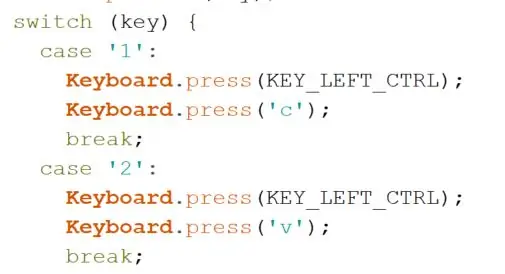
لإظهار كيف يمكنك استخدامه لمزيد من الأوامر والاختصارات العامة ، يمكنك بسهولة إنشاء لوحة المفاتيح النهائية للتكدس ، أو لوحة قادرة على النسخ واللصق. أمر النسخ هو CTRL + c وأمر اللصق هو CTRL + ص
لإضافة هذا إلى لوحة المفاتيح ، استبدل المكالمة بطريقة SendMacroKeypad في أحد أقسام الضغط على الزر واستبدله بالرمز الموجود في الصورة أعلاه. كما كان من قبل ، سيكون الأمر كما لو تم الضغط على هذين المفتاحين حتى يتم استدعاء الإصدار في نهاية الحلقة.
الخطوة 9: لوحة مفاتيح مخصصة للدردشة السريعة

شيء رائع آخر يمكنك القيام به مع هذا الإعداد هو بدلاً من الضغط على الأزرار فقط ، يمكنك محاكاة كتابة رسالة. قد تكون حالة الاستخدام الجيدة لذلك هي لوحة مفاتيح مخصصة للدردشة السريعة للألعاب.
أمر كتابة رسالة هو إما keyboard.print. keyboard.println يعمل أيضًا ، إنه نفسه ولكن فقط مع حرف سطر جديد في النهاية.
يمكنك أن ترى في الصورة أعلاه مثالاً على استخدامه.
ضمن الخيار 3 ، سيقوم فقط بكتابة الرسالة على الفور
ضمن الخيار 4 ، سيضغط أولاً على الزر t (وهذا يتيح الدردشة في الكثير من الألعاب) ثم يكتب الرسالة. قد تجد أنك بحاجة إلى إضافة تأخير بين الضغط على t وكتابة الرسالة للسماح بوقت اللعبة لإظهار شاشة الدردشة.
الخطوة 10: الخاتمة
أتمنى أن تكون قد وجدت هذا مفيد! أعتقد أن هناك الكثير من الاحتمالات مع جهاز مثل هذا وآمل أن يوفر هذا مقدمة جيدة لاستخدام أوامر HID على Arduino Pro Micro.
ماذا ستستخدم لوحة مفاتيح ماكرو؟
هل رأيت أي لوحات مفاتيح ماكرو أبسط !؟
إذا كان لديك أي أسئلة لا تتردد في طرحها!
بريان
موصى به:
عدسة ماكرو DIY مع AF (تختلف عن جميع عدسات ماكرو DIY الأخرى): 4 خطوات (مع صور)

عدسة ماكرو ذاتية الصنع مع التركيز البؤري التلقائي (تختلف عن جميع عدسات ماكرو DIY الأخرى): لقد رأيت الكثير من الأشخاص يصنعون عدسات ماكرو باستخدام عدسة مجموعة قياسية (عادة ما تكون 18-55 مم). معظمهم عبارة عن عدسة تلتصق بالكاميرا للخلف أو تمت إزالة العنصر الأمامي. هناك جوانب سلبية لكل من هذين الخيارين. لتركيب العدسة
لوحة مفاتيح ماكرو مطبوعة ثلاثية الأبعاد من Arduino: 6 خطوات (مع صور)

لوحة مفاتيح ماكرو مطبوعة ثلاثية الأبعاد من Arduino: كان هذا أول مشروع لي أعمل مع Arduino Pro Micro. يمكنك استخدامه في الدردشات Zoom أو Discord للقيام بأشياء مثل تبديل كتم الصوت أو تبديل الفيديو أو مشاركة شاشتك. علاوة على ذلك ، يمكنك برمجته لفتح البرامج المستخدمة بشكل متكرر على
لوحة مفاتيح ماكرو بلوتوث DIY: 10 خطوات (مع صور)

لوحة مفاتيح ماكرو Bluetooth DIY: في Instructable ، سنلقي نظرة على استخدام Bluetooth المدمج في ESP32 لمحاكاة لوحة مفاتيح Bluetooth. Bluetooth HID (جهاز الواجهة البشرية) هو البروتوكول المستخدم بواسطة لوحة مفاتيح وفأرة Bluetooth العادية ومن الممكن أن يتم
لوحة مفاتيح ميكانيكية ماكرو مخصصة: 12 خطوة (مع صور)

لوحة مفاتيح ميكانيكية ماكرو مخصصة: في هذا Instructable ، سأأخذك إلى أساسيات إنشاء 6 macropad الخاصة بك ، والتي يتحكم فيها Arduino. سأطلعك على ما تحتاجه ، وكيفية تجميعه ، وكيفية برمجته ، وكيفية تحسينه أو جعله مدينًا لك
لوحة مفاتيح سريعة وقذرة (لوحة مفاتيح فارغة): 3 خطوات

لوحة مفاتيح سريعة وقذرة (لوحة مفاتيح فارغة): لوحة مفاتيح داس هي اسم لوحة المفاتيح الأكثر شيوعًا بدون نقوش على المفاتيح (لوحة مفاتيح فارغة). يتم بيع لوحة مفاتيح Das بسعر 89.95 دولارًا. سيرشدك هذا الدليل أثناء إنشاء لوحة مفاتيح قديمة لديك
